如何在excel中进行匹配对应
来源:网络收集 点击: 时间:2024-03-30【导读】:
excel作为强大的办公软件,日常工作中用来处理较多的数据十分方便,有的时候相同的数据,但是因为顺序打乱后,需要对应后面一列的数据,一个一个找十分不方便,今天就和大家分享一下excel中的vlookup函数,也就是匹配对应功能。品牌型号:HPHPTPN-C120系统版本:Windows11软件版本:WPS2022方法/步骤1/6分步阅读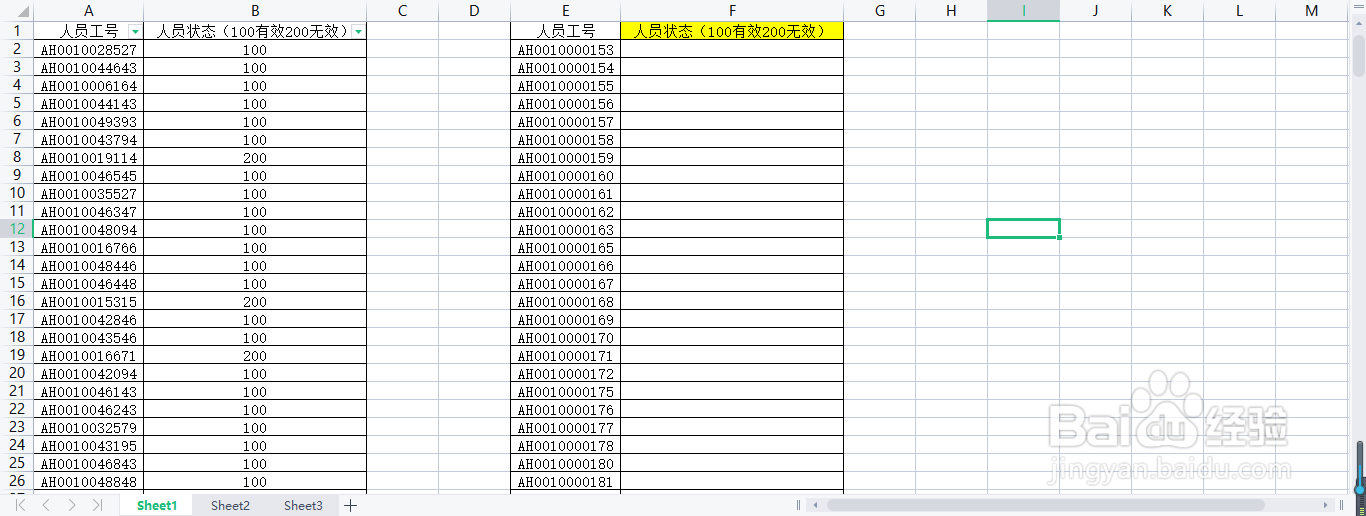 2/6
2/6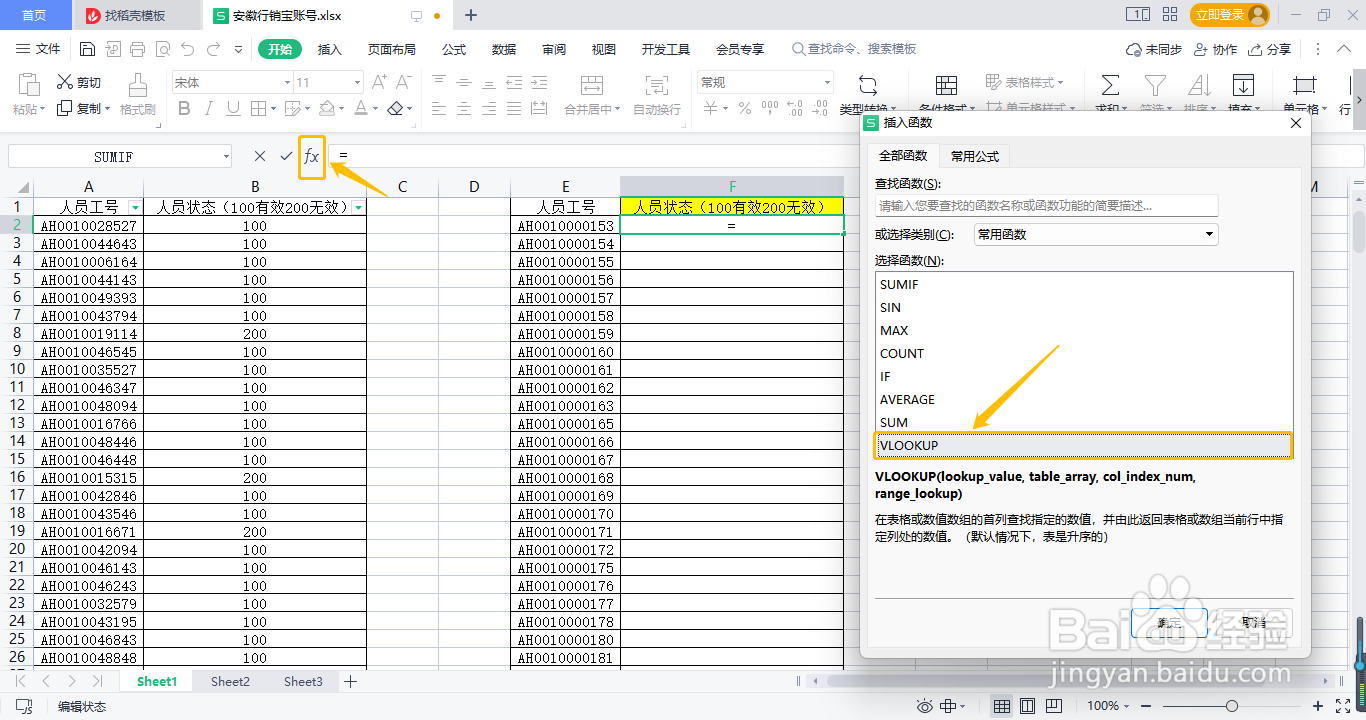 3/6
3/6 4/6
4/6 5/6
5/6 6/6
6/6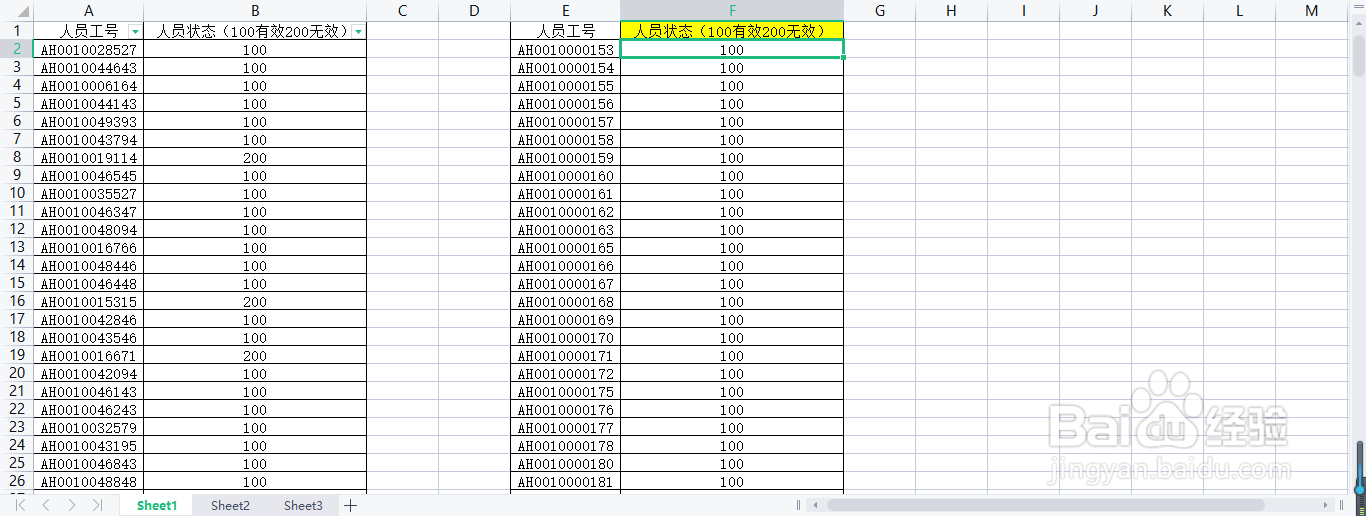 EXCELVLOOKUPEXCEL小技巧EXCEL工作心得EXCEL匹配
EXCELVLOOKUPEXCEL小技巧EXCEL工作心得EXCEL匹配
首先,我们打开需要进行匹配对应的excel表格,如图所示可以看出,需要按E列的信息,在F列按AB列进行匹配出对应的信息。
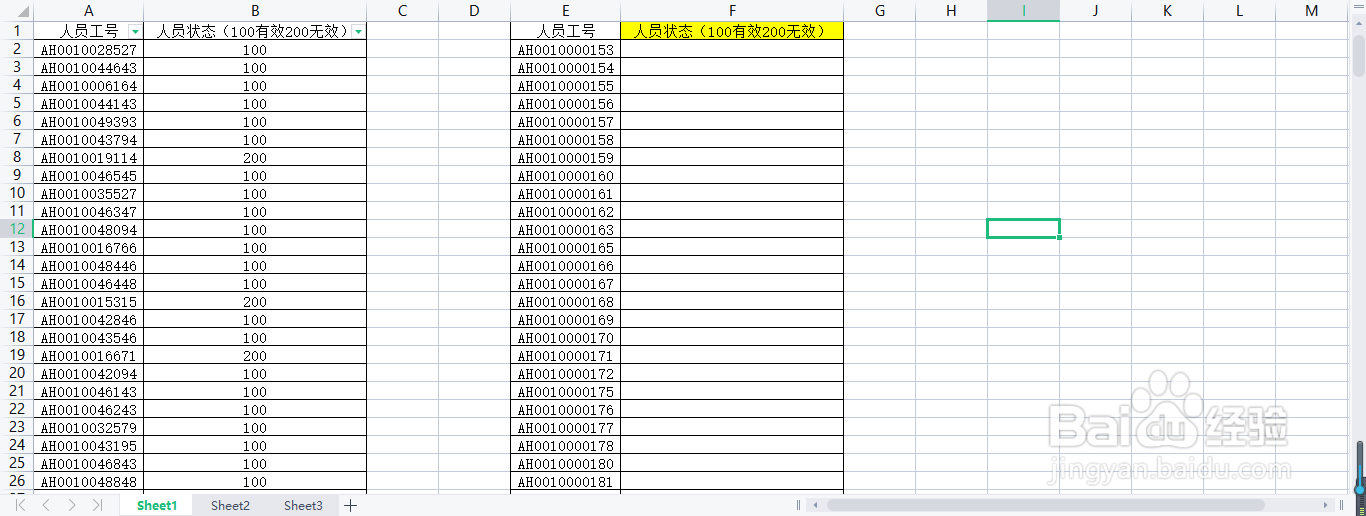 2/6
2/6我们点击左上角的“fx”或者输入“=vlookup”,进入函数输入对话框
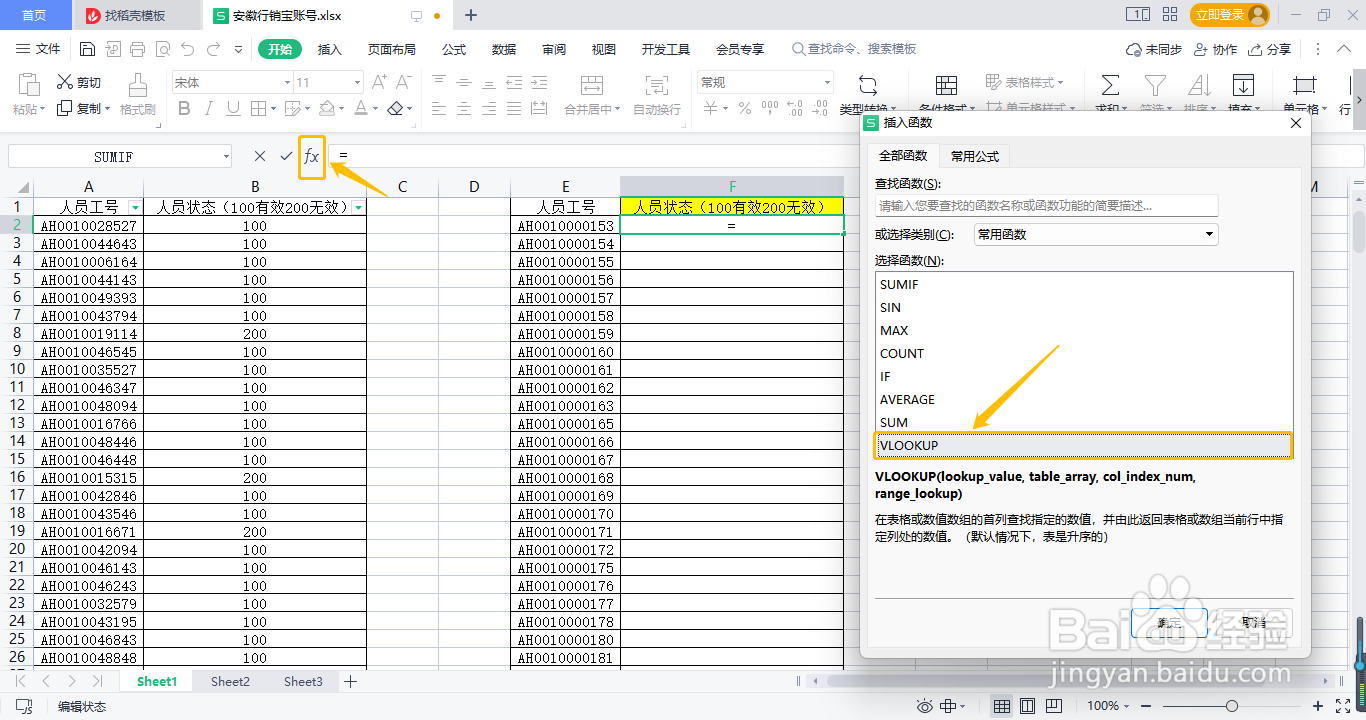 3/6
3/6我们将光标放至F2单元格后,函数输入对话昆墨盯框中第一行我们选择E列(需要匹配的母列)
 4/6
4/6函数输入对话框中第二行我们将光标放至AB列,并选中这两列。
 5/6
5/6函数输入对话框中第三行,选中了几列则填数字几,此处是两列,故填写数字2,第耍酱四趴酱行均填写0。
 6/6
6/6点击确定后,这可看到按E列,比照AB列关系,可匹配出F列。
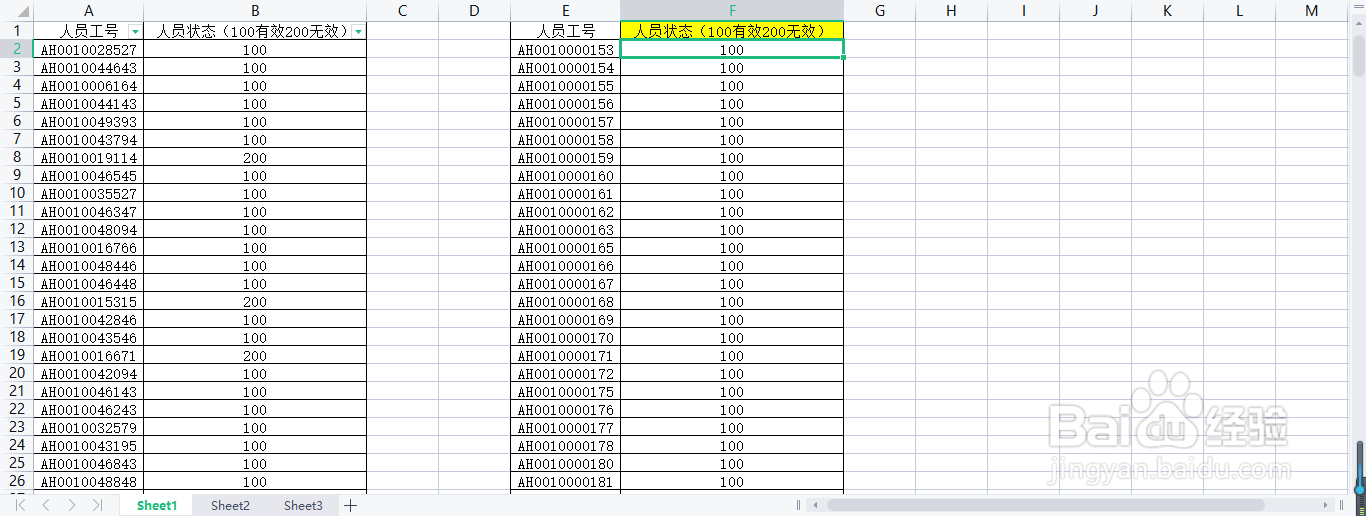 EXCELVLOOKUPEXCEL小技巧EXCEL工作心得EXCEL匹配
EXCELVLOOKUPEXCEL小技巧EXCEL工作心得EXCEL匹配 版权声明:
1、本文系转载,版权归原作者所有,旨在传递信息,不代表看本站的观点和立场。
2、本站仅提供信息发布平台,不承担相关法律责任。
3、若侵犯您的版权或隐私,请联系本站管理员删除。
4、文章链接:http://www.1haoku.cn/art_384561.html
上一篇:如何在word中将图片设为上凸带形?
下一篇:Win10系统如何设置更换锁屏壁纸
 订阅
订阅